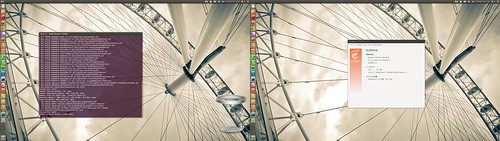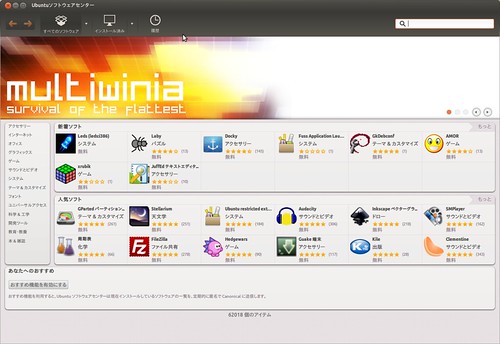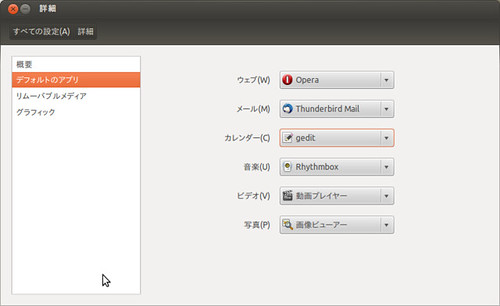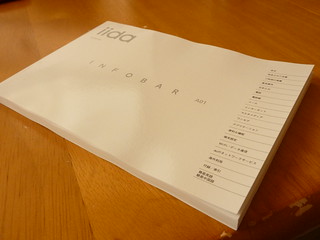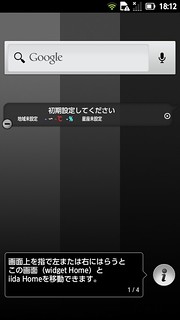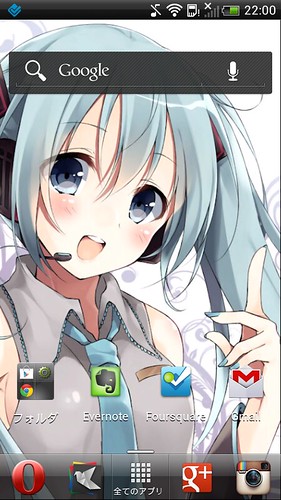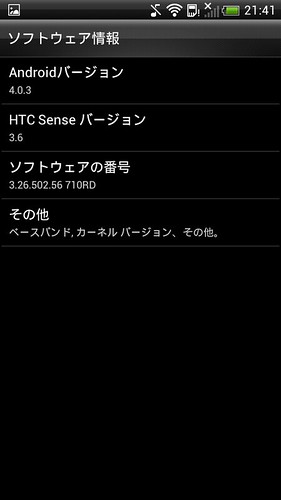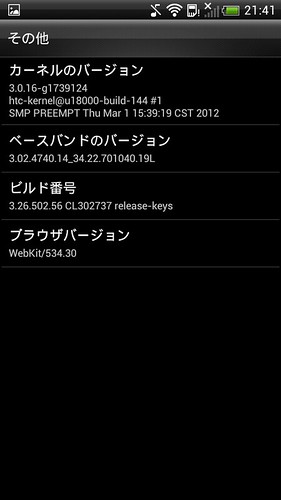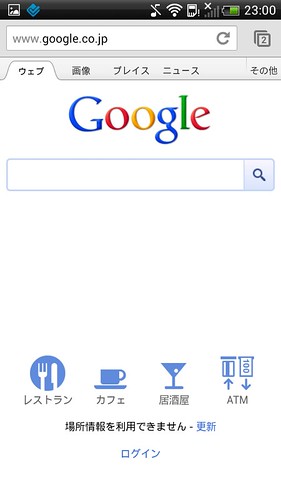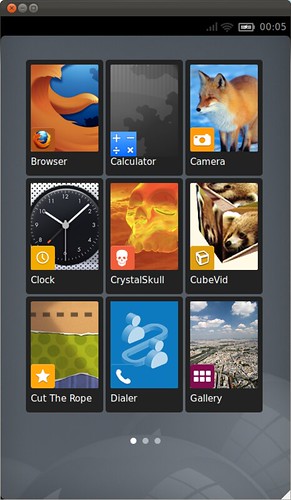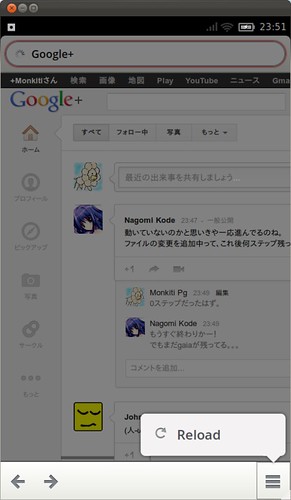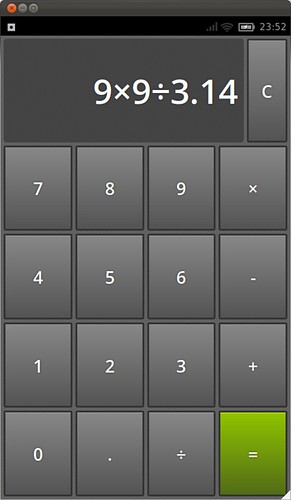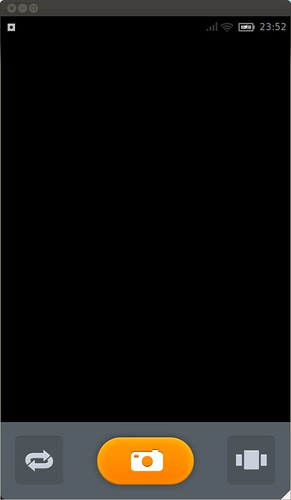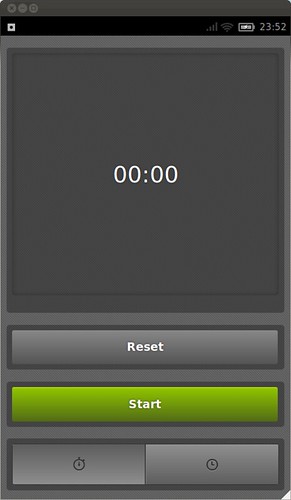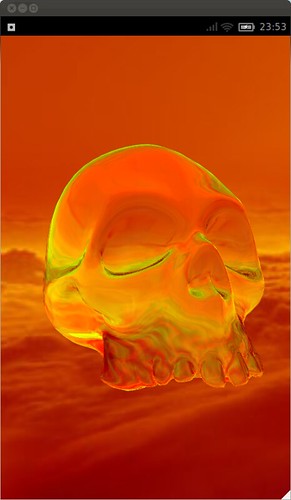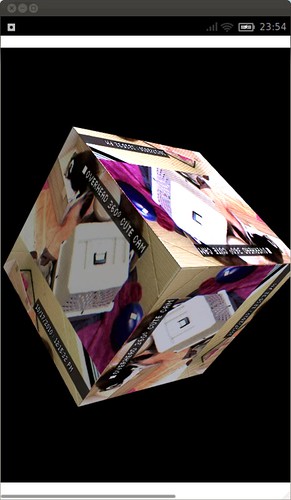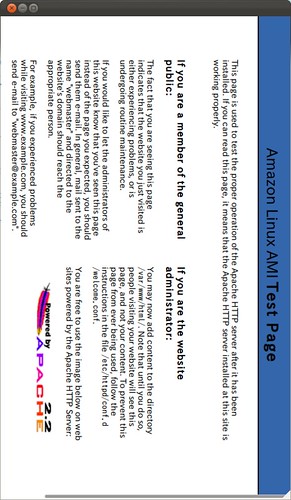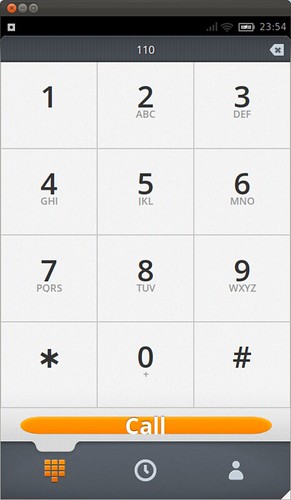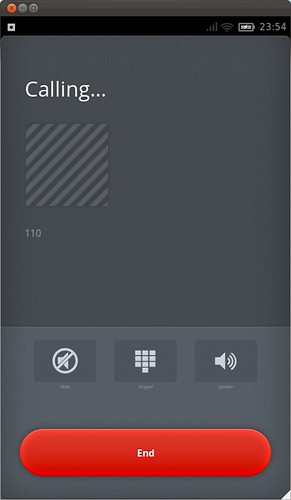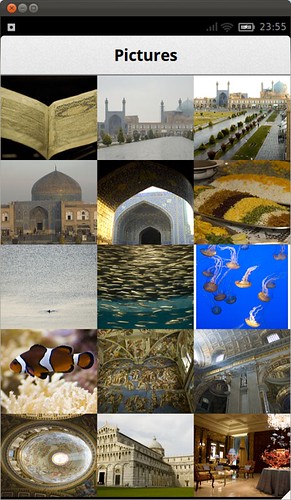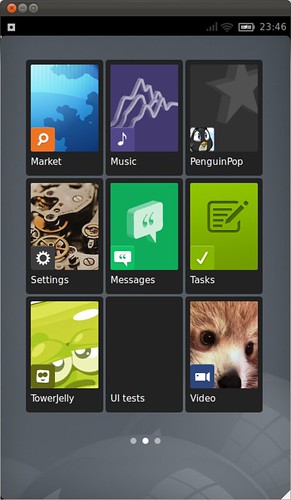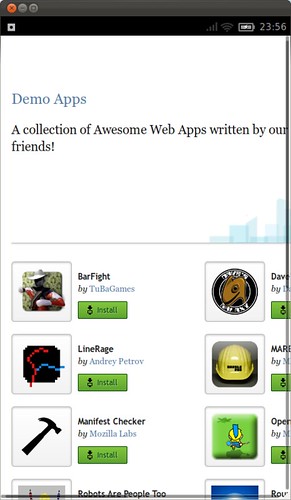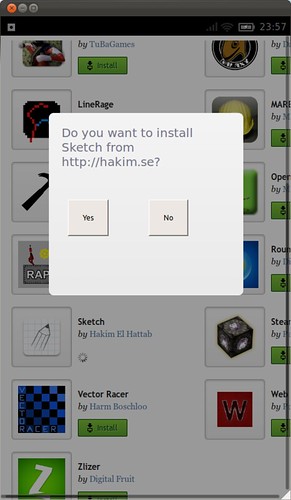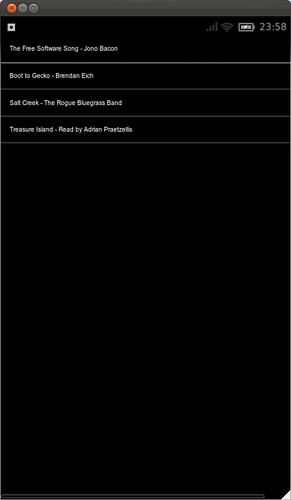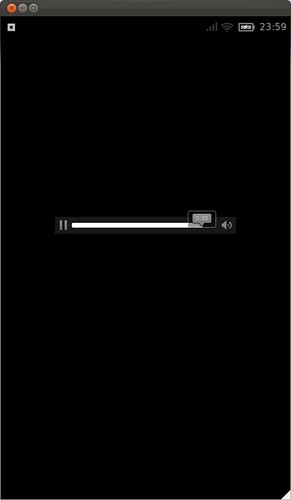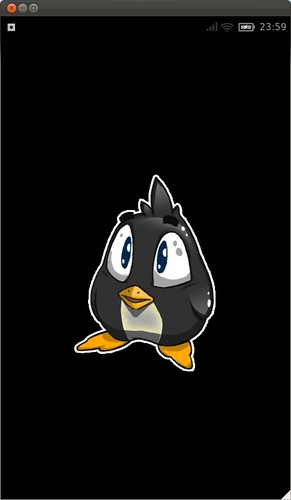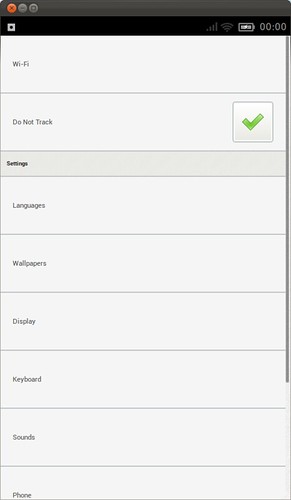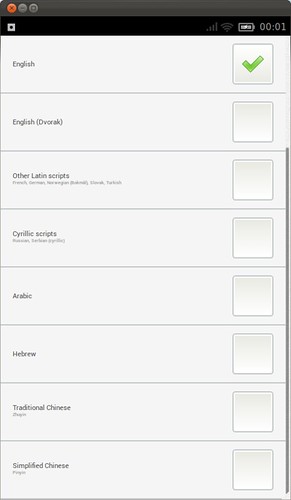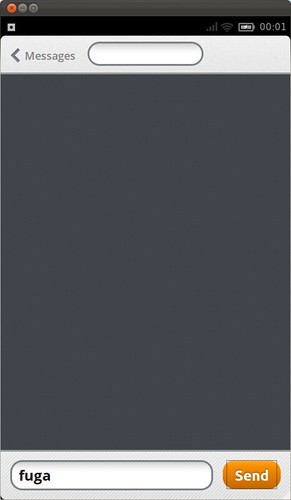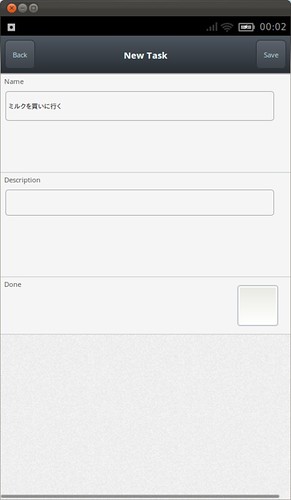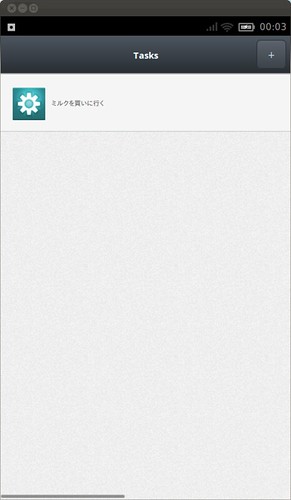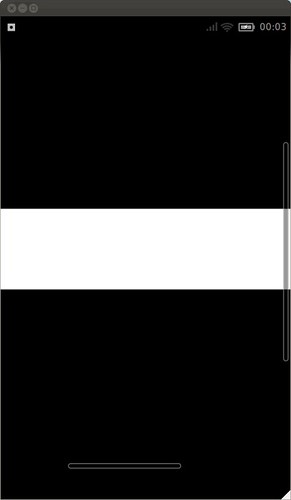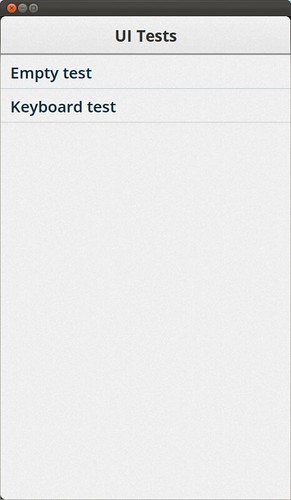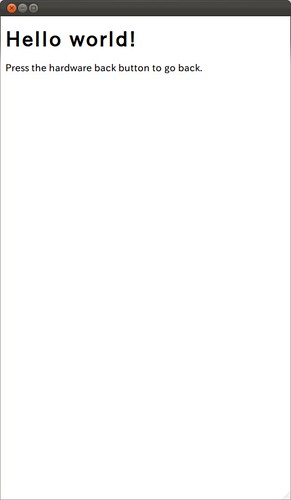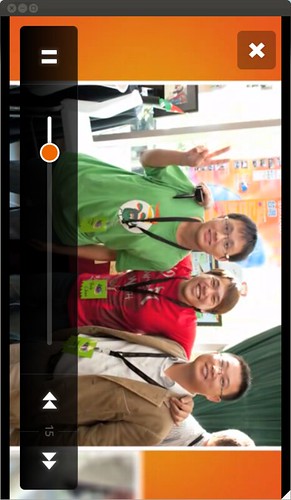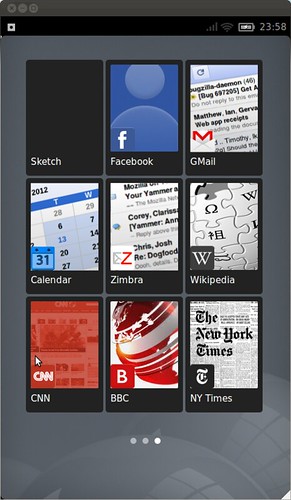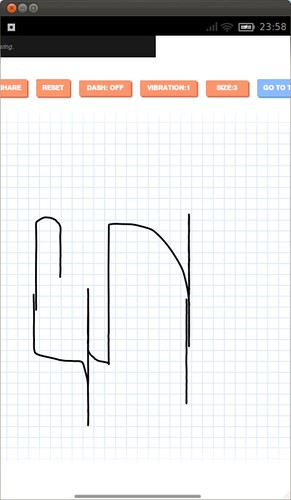今更感がありますが前々から欲しいと思っていたINFOBAR A01を購入しました。
ソフマップの中古(商品グレードは極上品)で7280円となかなかお買い得でした。
約10ヶ月前に発売されたスマートフォンが中古とはいえこの価格とは驚きです。
初めてのau・初めてのガラスマ、というわけでとてもワクワクする反面、sim(au IC)カード無しでもちゃんと使用できるのかとてもドキドキしました。
それではいつも通りあとは適当な写真と適当な感想を。
写真 & 雑感

前面。
良く言えばかわいい悪く言えば安っぽい感じのデザイン & 質感。

背面。
真ん中にポツンとおサイフケータイのロゴ(?)。

microUSB接続部分とすごいケーブル。
このケーブルが無いとイヤホンが接続出来ないしワンセグも観られない。

ケーブルを本体に挿すとこんな感じ。
microUSBの蓋が邪魔 & この状態で外で使用するには抵抗が…。


白い箱。
ANDROID technology

最近流行り(?)の格納スタイル。
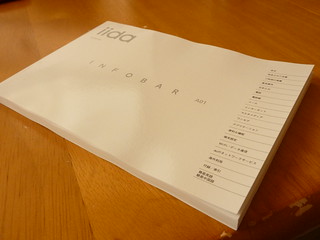
取扱説明書。
久々にこんなに分厚い説明書を見た。
280Pなり。

サイズ比較。
左からHTC Vivid、iPod Touch、INFOBAR A01、HTC HD7
動作確認
最初バッテリを本体に入れるのを忘れてしまい、何しても電源入らず焦りまくったのは置いといて、起動させると日付・地域・言語などの初期設定。
それが終わると
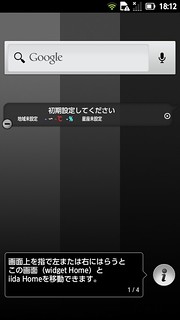
こんな画面が表示される。
あれ?例のホーム画面は!?と一瞬困惑しましたが表示されいる文面通りにフリックすると

例のホーム画面の登場。
まずはGoogleアカウントの登録をしたかったのでAndroid マーケット(現Play ストア)を起動。
スマートフォンによってはsimを挿さないとGoogleアカウントの登録ができない、ということもあるらしく不安だったのですが何の問題も無く登録完了。
お次にsim無しでどこまで使用できるかチェック。
まず、当然ながらC-Mail、au Market、Skype au、au Wi-Fi接続ツールなどのキャリア関係のアプリはダメ。
しかし、Gガイド番組表(au one テレビ.Gガイド)は使用可能でした。
GPSは最初使えないと思っていたけど屋外に出たらバッチリ動作。
HTC Vividだと屋内(自室)でもしっかりGPSを掴むので、てっきりsimが無いとGPSが使えないかと勘違いしました。
赤外線通信は携帯電話とやりとりして試したけど大丈夫な模様。
実は今までアドレス帳以外(画像や音楽とか)も送受信出来ることを知りませんでした…。
あと赤外線通信するときに気付いたんだけど、アドレス帳に勝手にGoogle+やgmailの人たちが登録されていてビックリした。
これは勘弁して欲しい。
おサイフケータイは使っていないのでわからないけどアプリを起動した限りは使用できそう。
キャリア決済は当然使えないでしょうが他はいけそう。
ワンセグも問題無く動作。
というか初めてワンセグを使った気がする。
画質は残念だけど緊急時にあると心強そう。
というわけでsim無しでも大半のことは出来そうです。
今までsimが無いとアレが出来ない!コレが出来ない!という話をよく耳にした(目にした?)ので戦々恐々としてましたが杞憂に終わって何よりです。
あとはauのsimロックが他のキャリアに比べて強固(最初に装着したsimしか受け付けない)というのも不安を増長させる一員でした。
良いところ
・デザイン
このためにお金を払った取っても過言ではない。
これ以外を目当てにこの機種を買う人はいるのだろうか?と言いたくなるくらいここ大事。
・解像度(ppi)が高い
iPhoneの326ppiには及びませんが298ppiと中々いい感じです。
・小さい
自分は手が小さいのでこれくらいが丁度いいです。
・軽い
最初手に取ったときおおっ!と唸るくらい軽い。
実はバッテリをセットしていなかったというオチなんだけど、バッテリをセットした後でも十分軽い。
iPod touchより約10g重いだけ。
・意外と動作が軽快
購入する前のレビューを見るともたつく、カクカクする、タッチがうまくいかない、再起動するというのが目立って覚悟していたけど意外と軽快に動く。
とは言え、自分はキャリアのアプリを使っていない(使えない)し、常駐して動作するアプリも入れていないので本格的に使用するとダメなのかも。
あと、動作が軽快 と言ってもあくまで1年前のスペックということを考慮してのことなので、今のスマートフォンを比べてたら動作は緩慢です。
・ワンセグ
今まで不要と思っていたけど去年の震災でちょっと考えが変わりつつある。
ダメなところ
・バッテリ
軽いから当然と言えば当然なんだけど勢いよく減っていきます。
自分はこれをメイン端末として使わないのでいいのですが、これがメイン端末の人は結構辛そう…。
・ホーム画面
デザインは良いけれど使い勝手は正直微妙。
壁紙が設定出来ないのは兎も角、専用アプリ以外の普通のアプリのウィジェットを配置できるようにしてほしかった。
・すごいケーブル
これが無いとイヤホンやワンセグが使えないのは痛い。
多少分厚く重くなっても良いから是非とも本体に内蔵して欲しかった。
Bluetoothイヤホンを使えということかな…。
・本体の空き容量
今まで使用してきた端末の内蔵容量が大きかった所為か、約1GBはとても少なく感じる。
というわけで特保のコーラを買うついでにmicroSD 4GBを買ってきました。

他にもメモリが足りないとか専用アプリを消せないとかありますが、ここらへんは仕方ないでしょう。
最後に
デザイン目当てに買ったのと読んだレビュー殆どが動作が重いみたいなことが書いてあったので覚悟していたけれど、実際に手にとって触ってみると意外と良い感じだったので嬉しかった。
とは言え、前述したとおり本格使用するアプリは入っていないし(Opera MobileとGoogle Mpasがあれば満足)、そもそも自分が鈍感というのもあるかもしれません…。
デザインに関して昔からINFOBARシリーズは気になっていたのですが、自分は細長いケータイが好きじゃ無いでそこまで興味はありませんでした。
そういった意味では今年出たINFOBAR C01には残念。
更に言うとC01はA01からスペックが殆ど上がっていなくて無念。
あとは元々コレクター用として飾るために買ったけどワンセグの重要性を思い出したので取りあえずカバンの中に眠らせておくことにします。
それにしてもたった一年でこれだけ価格が下がるとなると、2年縛りで2年ごとに買い換えるよりも1年ごとに1年前のものを買った方が経済的にも精神的にもいいのかもしれない。
最後に、配送先の住所を間違って記載してしまい多大な迷惑をかけてしまった運送屋のお兄さんごめんなさい><